Как выключить компьютер по таймеру
Как выключить компьютер по таймеру
Предназначение таких таймеров заключается в автоматическом выключении компьютера в то время, которое будет задано пользователем. Подобные инструменты также представлены в виде дополнительных модулей в различных приложениях (архиваторах, будильниках и т.д.), которые предусматривают выключение компьютера после завершения того или иного процесса.
Удобно использование таймера в случаях, когда есть необходимость в автоматическом выключении компьютера вне зависимости от наступления прочих условий. Но только важно учитывать, что все активные процессы также будут в принудительном порядке завершены. А это, в свою очередь, может привести к потери данных. Поэтому будьте внимательны.
Для начала вам необходим таймер выключения компьютера, скачать который вы можете абсолютно бесплатно на многих интернет-ресурсах (к примеру, здесь: http://ru.smartturnoff.com/download.html). Далее идет процесс инсталляции SM Timer, который не вызовет никаких трудностей у пользователя.

Установка программы SM Timer
Следует заметить, что это одна из утилит такого рода. Также вы можете воспользоваться, например, программами PowerOff или TamaTimer.
После установки программы иконка будет отображаться в Панели задач (нижний правый угол).
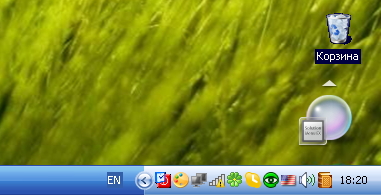
Иконка таймера SM Timer в Панели задач
Управление утилитой осуществляется посредством той же иконки либо же меню, которое можно вызвать правой кнопкой мыши.

Меню таймера SM Timer
- Выход – это завершение работы.
- Отмена (или Esc) – приостановление работы, а также отмена изменений в настройках.
- Автозагрузка – автоматической запуск программы с учетом ранее сохраненных параметров.
Разницу в работе таймера можно легко увидеть на следующих скриншотах:

Программа SM Timer не установлена
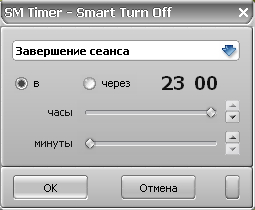
Программа SM Timer установлена
Работа с SM Timer настолько проста, что с ее настройками сможет справиться даже начинающий пользователь. От вас потребуется лишь выставить время одним из удобных для вас способом:
- Движком;
- Вводом с клавиатуры;
- Стрелками
После же нужно нажать Ок. Затем таймер сразу свернется в небольшую иконку, которая не будет мешать вашей работе, а в назначенное время выполнит заданное действие.
На экране таймера в назначенное время появится предупреждение об обратном отсчете времени. Для отмены нужно нажать кнопку Esc. После таймер приостанавливает работу, а пользователь может либо отложить выполнение задачи, либо завершить работу утилиты. Если же пользователь так ничего и не сделает, то компьютер выключится. Значение обратного отсчета таймера берется из настроек программы.
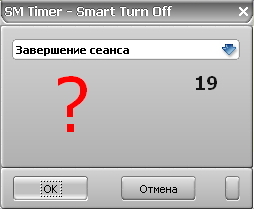
Предупреждение SM Timer о выключении компьютера
Таймер выключения компьютера Windows 7 по своему функционалу мало чем отличается от тех, что предназначены для операционной системы Windows. И работать с ними также несложно. Вы можете воспользоваться либо программой Shutdown Timer, либо же AutoShutdown.
Но и это еще не все. Если вы так и не решились скачать таймер выключения компьютера, то для автоматического выключения ПК вы можете воспользоваться функциями Планировщика задач. Для этого вам просто необходимо создать новое задание, а при выборе необходимого приложения найти путь к shutdown.exe, который и содержит нужный параметр.
После установки таймера вы можете спать спокойно, не просыпаясь от работающего процессора компьютера, который, оказывается, вы забыли выключить. Приятных снов!
